我可以從 Mac 上的垃圾桶中恢復已刪除的檔案嗎?
在 Mac 上不小心從垃圾桶中刪除了檔案?清空 Mac 垃圾桶嗎?渴望找回已刪除的檔案?周圍幾乎每個人都曾不小心從 Mac 中刪除或遺失過檔案。不用擔心。即使您刪除了「垃圾桶」中的所有內容,已刪除的檔案仍儲存在您的 Mac 上。
無論是重要檔案還是家庭照片,所有檔案都將隱藏在您的硬碟上,即使您從 Mac 垃圾桶中刪除它們,它們也不會真正去任何地方。在本文中,我們將告訴您如何在不使用或使用軟體的情況下恢復 Mac 垃圾桶並恢復已刪除的檔案。
方法 1. 在 Mac 上恢復已清空的垃圾桶和永久刪除的文件
當涉及文件刪除時,通常從三個不同的方面進行討論——永久刪除文件、清空回收站/垃圾桶和意外刪除文件。
如果您不小心刪除了文件,您可以使用一些 Mac 實用程式並在 Mac 上恢復清空的垃圾桶,而無需任何軟體。否則,幾乎不可能從清空的垃圾桶桶中存取已刪除的文件,除非您有可靠的已刪除文件
要在 Mac 上恢復清空的垃圾,您需要 Mac 資料復原程式。在這裡,我們推薦 Recoverit Mac文件恢復。它是一款專業的資料恢復軟體,可協助您恢復意外刪除、永久刪除、甚至從 Mac 上清空的垃圾桶中刪除的檔案。垃圾恢復實用程式只需要 3 個簡單的步驟 - 選擇、掃描和恢復。
影片教學:在 Mac 上恢復清空的垃圾桶
在您的電腦上免費下載適用於 Mac 的Recoverit,啟動它並按照後續步驟恢復垃圾桶並找回丟失的文件。
如何在Mac上找到已刪除的垃圾文件?
步驟1:使用Recoverit垃圾恢復軟體,選擇“垃圾桶“位置即可開始。

步驟2:Mac資料恢復將開始掃描trach資料夾以恢復您的文件,這將需要幾分鐘的時間。

步驟3:掃描後,您可以檢查所有恢復的資料和檔案。您還可以預覽一些恢復的照片、影片、音樂和辦公室文件。選擇您的檔案並點擊“恢復”按鈕將其恢復。

您應該獲得一個安全的設備來保存所有恢復的資料和文件,以防資料再次遺失。使用資料復原軟體是找回遺失資料的更直接的解決方案。
如何在沒有軟體的情況下恢復 Mac 上清空的垃圾桶
有時,即使您已經清空了垃圾桶數據,您仍然可以在不使用軟體的情況下在 Mac 上恢復已清空的垃圾桶。本節為您提供了 4 種方法。繼續閱讀並了解具體步驟。
方法 2. 使用終端機在 Mac 上恢復已清空的垃圾桶
終端機是Mac上的內建程序,就像Windows電腦上的命令提示字元一樣。它允許您使用 Unix 命令列來執行不同的任務。有時,透過終端,您可以從 Mac 上的垃圾桶中恢復已刪除的檔案。但一般來說,如果刪除的檔案從垃圾桶中刪除或Mac垃圾桶被清空,則很難透過命令列將它們恢復。
- 同時按下 CMD + 空白鍵啟動 Spotlight 並輸入“Terminal”。
- 鍵入“cd.trash”,然後按“Return”按鈕。
- 輸入“mv xxx../”並點擊“回車”。(xxx表示已刪除文件的名稱)
- 鍵入“退出”並進入“查找器”窗口。
- 輸入被刪除文件的名稱,然後點擊“回車鍵”。
- 將出現已刪除的文件。選擇它並將其保存到安全的位置。
完成上述步驟后,刪除的文件通常可以恢復。然而,如果垃圾被清空了,奇數就會減少。幸運的是,希望永遠不會遠離你。您仍然可以獲得Recoverit Data Recovery for Mac來幫助您還原Mac上的文件.
方法 3. 使用外部磁碟機垃圾桶在 Mac 上恢復垃圾
當您在Mac上使用外部裝置時,會建立一堆不可見的資料夾以確保Mac電腦的正常運作。如果您從外部裝置(例如外部硬碟或 SD 卡)刪除文件,這些文件將進入隱藏的“.Trashes”資料夾,而不是 Mac 垃圾桶。因此,儘管您清空了 Mac 垃圾桶,但有時您仍可以將已刪除的檔案還原到原始位置。
您可以按 CMD + Shift + .熱鍵來查看不可見文件。如果捷徑失敗,請使用 Mac 終端機。首先,您需要啟動終端並輸入以下命令來查找”.Trashes”資料夾。
默認寫入com.apple.finder AppleShowAllFiles TRUE
Killall Finder
方法 4. 使用 Time Machine 恢復已清空的垃圾桶
儘管您已經清空了 Mac 上的垃圾桶,但您仍然可以使用 Time Machine 工具找回已刪除的檔案。
- 點擊頂部功能表列中的“時鐘”圖示以啟動Time Machine。
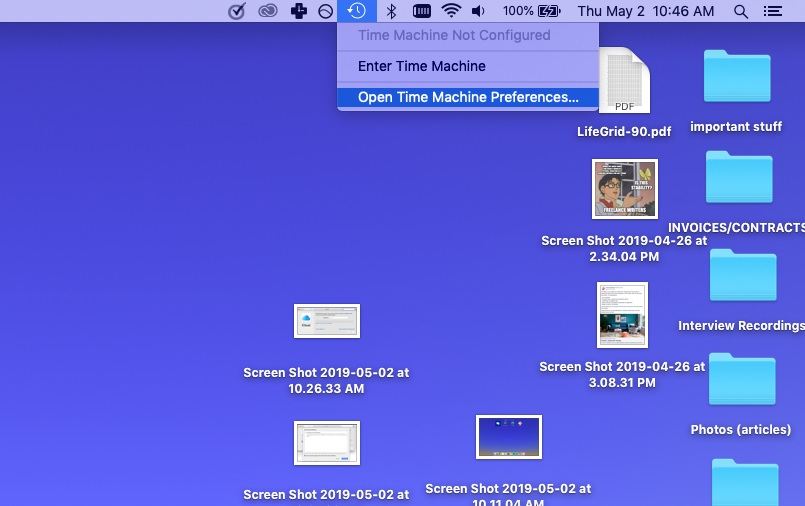
- 找到並選擇您要復原的檔案。
- 點擊“恢復”將檔案恢復到硬碟。
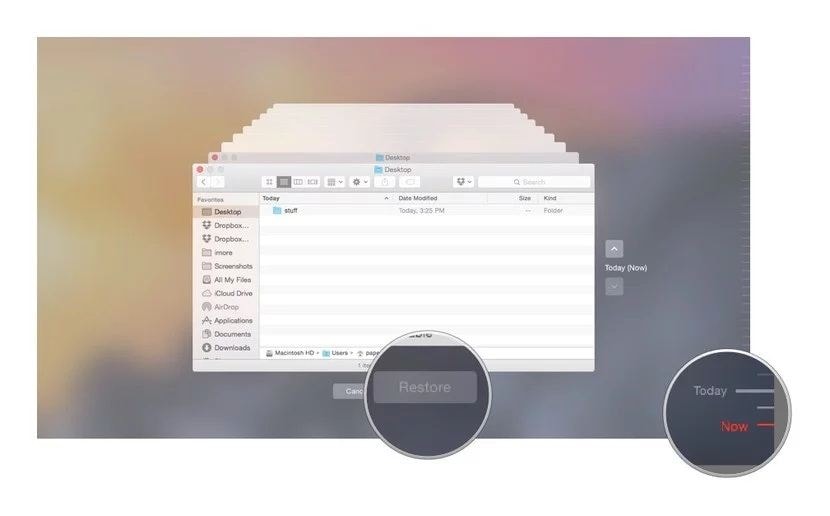
方法 5. 從 iClould 備份還原清空的垃圾桶
您可以使用其他備份工具來取代 Time Machine 來備份您的 Mac 檔案。在這種情況下,您可以使用備份工具從 Mac恢復已清空的垃圾。在這裡,我們將向您展示從 iCloud恢復 Mac 上清空的垃圾桶的步驟。
- 前往 iCloud.com 並登入您的帳戶。
- 點擊右上角的帳戶圖標,然後點擊“iCloud設定”。
- 轉到資料恢復部分,然後按一下復原檔案。

- 找到要復原的文件,然後選取該方塊以選擇它們。您可以選擇“全選”選項來一次還原所有檔案。
- 按一下「復原檔案」以從 iCloud 備份還原檔案。

您應該了解的有關 Mac 垃圾恢復的基本知識
在開始垃圾恢復和恢復過程之前,您應該了解有關 Mac 垃圾恢復的一些基本知識,以使其成功。這裡為您解答了一些常見問題,以便您可以快速恢復檔案而不會遇到任何麻煩。
1.Mac上的垃圾桶在哪裡?
Mac上的“垃圾桶”類似於 Windows 上的“垃圾桶“。它允許您透過將已刪除的項目拖曳到其所屬的資料夾或桌面上來從電腦中檢索已刪除的項目。要打開“垃圾桶”圖標,您需要轉到右側的 Dock。您也可以透過使用“前往資料夾”選項並在搜尋欄中輸入“垃圾桶”來找到它。
2.如何在Mac上尋找垃圾或已刪除的檔案?
要在 Mac 上尋找垃圾桶或已刪除的文件,您只需打開“垃圾桶”即可。選擇已刪除或遺失的文件或文件,右鍵點擊它們,然後選擇“Pullback”選項以將垃圾文件恢復到所需位置。清空垃圾桶後,恢復已刪除的檔案可能不那麼容易。但是,您仍然可以在不使用軟體的情況下使用不同的解決方案來恢復 Mac 上已刪除的文件,例如透過 Mac 終端機或外部磁碟機垃圾桶檢索資料。如果這些解決方案不起作用,您可以使用功能強大的 Mac 資料恢復軟體來還原 Mac 上已刪除或遺失的檔案。
3.清空垃圾桶和刪除文件之間的區別
當您刪除 Mac 上的文件時,它們會先移至“垃圾桶”。這使您可以隨時輕鬆恢復意外刪除的資料。清空垃圾桶後,這些檔案將被刪除,並且不再受作業系統的控制。
即使您清空了“垃圾桶”,只要新文件不覆蓋已刪除的文件,它們仍將隱藏在 Mac 的硬碟上。因此,如果您想恢復清空的垃圾桶或已刪除的 Mac 文件,強烈建議您避免使用電腦。此外,您必須在清空垃圾桶後立即開始恢復過程,以增加恢復已刪除或遺失檔案的機會。
4.如何保護您的垃圾和文件?
在 Mac 上清空垃圾桶或刪除文件之前,您應該遵循以下提示以避免資料遺失:
- 定期備份。確保將檔案放在外部硬碟或 iCloud 磁碟機中,或將它們複製到其他位置以保護它們。
- 當您決定清空垃圾桶或刪除文件時,請檢查垃圾桶並確保其中沒有任何重要文件。
- 不要使用“Command-Option-Shift-Delete”,而是同時按住“Command-Shift-Delete”鍵,因為它會在永久刪除檔案之前向您發出警告。但是,另一個選項將進一步永久刪除垃圾檔案,而不提供任何警告。
- 如果您在 Mac 上找不到已刪除的文件,請嘗試使用Recoverit等 Mac 資料恢復軟體來立即恢復您的檔案。
大家也經常搜索
1.你能在Mac上恢復已清空的垃圾桶嗎?
是的,可以在 Mac 上恢復清空的垃圾桶。您可以透過使用不同的復原方法來做到這一點,包括有效的資料復原軟體。您可以使用以下一些方法來恢復 Mac 上清空的垃圾桶:
- 透過 Mac 終端恢復清空的垃圾
- 透過外部磁碟機垃圾桶回收清空的垃圾。
- 透過 Mac 檔案恢復軟體恢復清空的垃圾。
2. 如何在 Mac 上找到垃圾資料夾?
通常,「垃圾桶」資料夾位於 Mac 桌面上。但是,如果您在 Mac 上仍然找不到“垃圾桶”,您可以轉到 Dock。您也可以選擇“轉到資料夾”選項並在搜尋欄中輸入“垃圾桶”。垃圾桶將打開並顯示其中包含的所有文件。要從垃圾桶」恢復已刪除的文件,您需要將它們拖出來,將它們放入其所屬的資料夾中,或只是將它們移至桌面。
3.Mac 上刪除的檔案在哪裡?
您將在 Mac 上的「垃圾桶」中找到已刪除的文件,您可以從中輕鬆恢復它們。但是,如果您已永久刪除這些檔案或清空垃圾桶,這些檔案仍會隱藏在電腦的硬碟中。
4.如何恢復從垃圾桶中刪除的檔案?
有多種方法可以恢復從垃圾桶中刪除的檔案。如果您想找回已刪除的文件,您可以嘗試不同的技術,例如從 Mac 終端或外部磁碟機垃圾桶恢復文件。但是,如果這不起作用,您始終可以使用專業且高效的軟體(如Recoverit)立即檢索已刪除的檔案。
5.清空垃圾桶後如何恢復照片?
是的,您可以在從 Mac 上的“垃圾桶”中清空照片後恢復它們。首先,檢查您是否已在 iCloud、Google Photos 等雲端儲存服務上備份已刪除的圖片。如果是,您可以輕鬆地從那裡檢索已刪除的照片。如果您仍然無法恢復照片,請使用專業的照片恢復軟體。
6.如果在 Mac 上找不到垃圾桶怎麼辦?
如果您不知道 Mac 上的「垃圾桶」在哪裡並且找不到它,可以同時按住 Command+Shift+G 鍵。這將打開“轉到資料夾”,提示您輸入要尋找的資料夾的名稱(垃圾桶)。如果這沒有幫助,您可以嘗試重新安裝作業系統。此外,您還可以使用Recoverit資料來復原軟體掃描並還原 Mac 上已刪除的檔案。
結論
當您發現 Mac 上意外刪除的文件時,應立即檢查「垃圾桶」資料夾並從Mac 上的垃圾桶中恢復文件。更糟的是,垃圾桶被清空了,沒有備份?放鬆!免費下載Recoverit來恢復已刪除的檔案。它允許您在所有資料遺失情況下恢復檔案。


